Ready 品牌型号:联想小新Air-14 2020 系统:win10 1909 64位企业版 软件版本:Microsoft PowerPoint 2019 MSO 16.0 部分用户可能电脑型号不一样,但系统版本一致都适合该方法。 在ppt中添加批注能够
品牌型号:联想小新Air-14 2020
系统:win10 1909 64位企业版
软件版本:Microsoft PowerPoint 2019 MSO 16.0
部分用户可能电脑型号不一样,但系统版本一致都适合该方法。
在ppt中添加批注能够方便我们对ppt进行阅读,以及提醒我们一些相关的事宜等等,那怎么在ppt添加批注呢?下面与大家分享一下ppt怎么添加批注教程吧。
1第一步打开ppt演示文稿,进入页面后,点击顶部的插入选项卡,选择批注

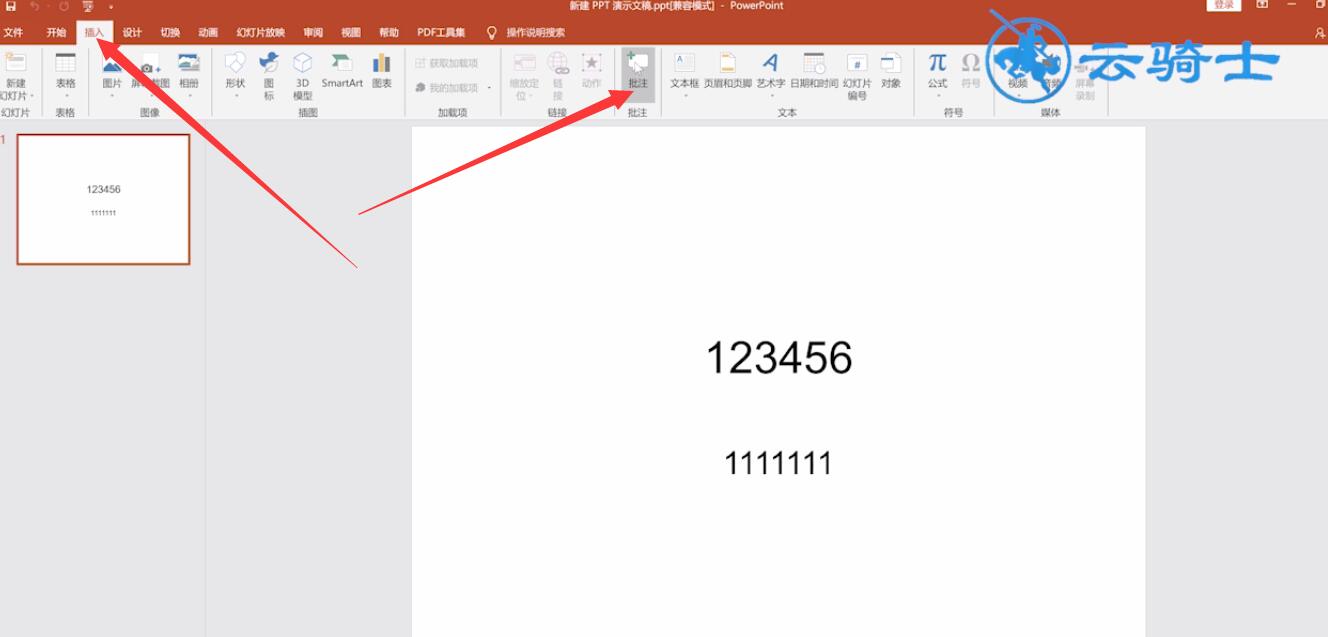
2第二步在右侧弹出的窗口中,输入要使用的文本内容,完成后点击页面空白的位置即可
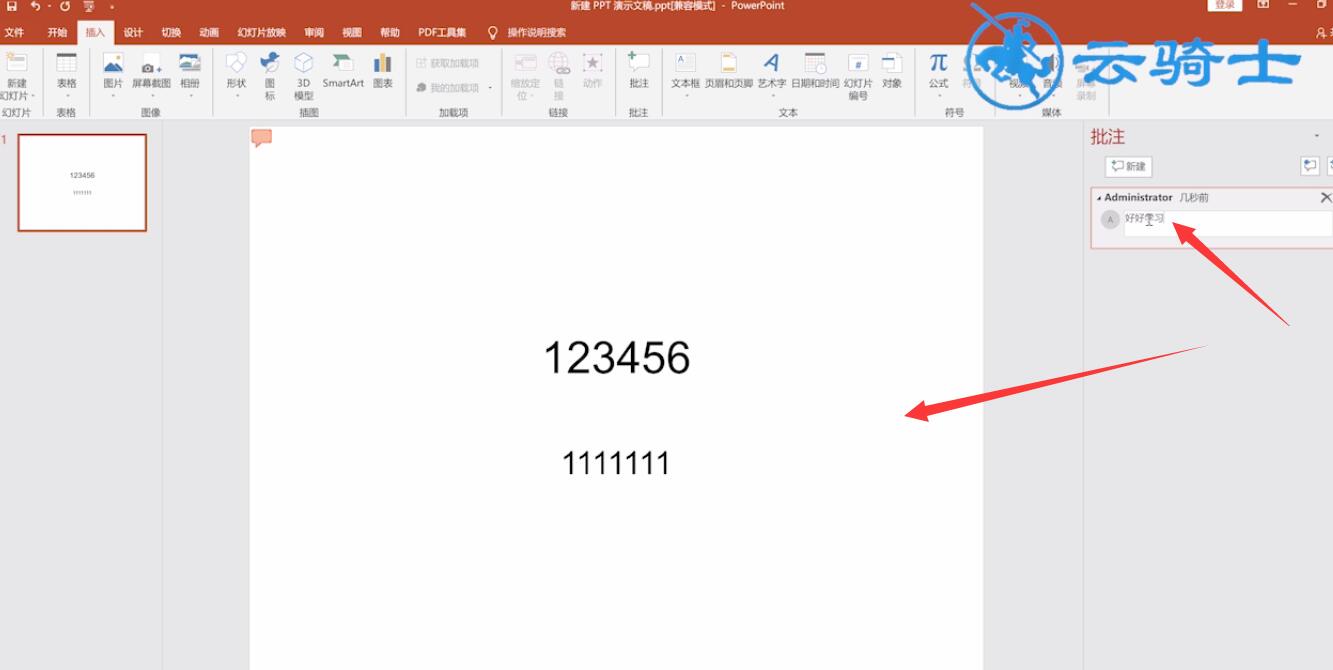
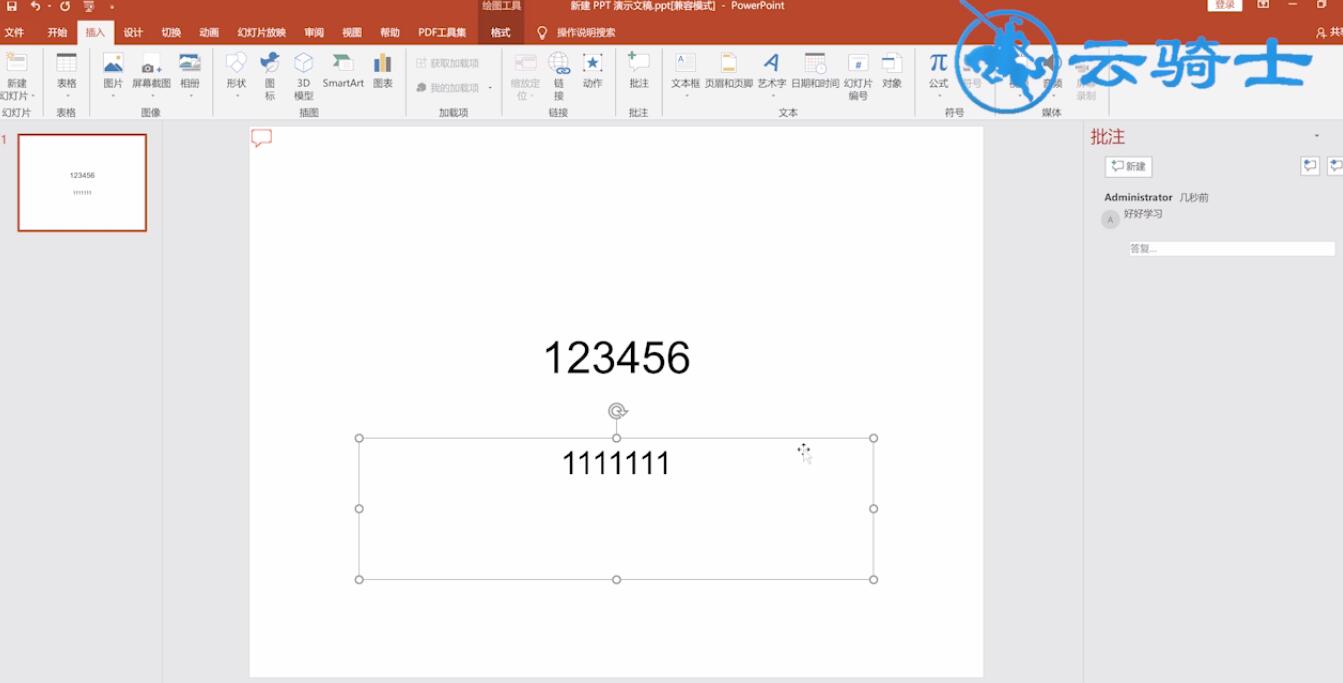
以上就是ppt文档怎么添加批注的内容了,希望对各位有所帮助。
【本文来源:湖北seo 欢迎转载】